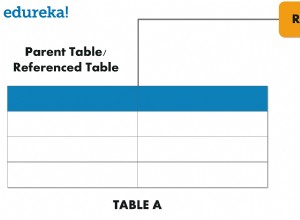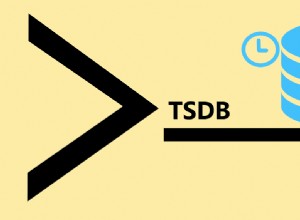Próbowałem różnych metod importowania niestandardowego pliku CSV do instancji bazy danych CloudSQL (PostgreSQL). Wygląda na to, że próbujesz zaimportować dane do tabeli, która nie istnieje w Twojej bazie danych. Miałem ten sam błąd, gdy próbowałem zaimportować do tabeli, która nie istniała.
Aby zaimportować plik CSV, upewnij się, że:
- Plik CSV ma taką samą liczbę kolumn jak tabela w bazie danych.
- Dane w pliku mają odpowiednią strukturę, aby reprezentować plik CSV.
- Przed zaimportowaniem pliku CSV do CloudSQL najpierw wyeksportuj kilka wierszy z tabeli i otwórz plik, aby zobaczyć, jak są reprezentowane dane. Porównaj dane z plikiem CSV, który chcesz zaimportować, i upewnij się, że dane są reprezentowane w ten sam sposób. Podczas eksportowania konsoli formularza wybierz folder zasobnika, do którego zostanie wyeksportowany plik CSV, wybierz opcję CSV i w
SQL querydodaj następujące polecenieSELECT * FROM products LIMIT 5;. Wyeksportuje tylko pierwszych 5 rekordów z bazy danych, dlatego nie zajmie to dużo czasu.
Aby zaimportować plik do bazy danych CloudSQL (PostgreSQL):
Najpierw upewnij się, że tabela istnieje w bazie danych. Połącz się z instancją CloudSQl (PostgreSQL). Uruchom polecenie SELECT * FROM pg_catalog.pg_tables; aby wyświetlić wszystkie tabele. Jeśli znalazłeś swoją tabelę na liście, użyj dokładnie tej samej nazwy dla Table podczas importowania danych do bazy danych.
-
Prześlij plik CSV do folderu zasobnika
-
Znajdź instancję CloudSQL (PostgreSQL) na stronie SQL i kliknij nazwę instancji.
-
W
Instance detailskliknij stronęImport. -
W
Cloud Storage filewybierz plik CSV z zasobnika. -
W
Format of import, wybierzCSV -
W
tablewpisz nazwę tabeli, do której chcesz zaimportować dane. -
Kliknij
Importa dane zostaną zaimportowane.
Sam wypróbowałem powyższe metody i pomyślnie przesłałem niestandardowy plik CSV do CloudSQL (PostgreSQL).